Herkese merhaba, bu konuda Skyrim'i en stabil hale nasıl getirebileceğinizden bahsedeceğim.
Skyrim'in özellikle LE versiyonu, pek stabil değil. En büyük sebeplerinden birisi 32 bit olması. Çoğu kişi hiç mod kullanmasa dahi sonsuz yükleme ekranları, aniden veya hızlı seyahat yaparken crash'ler gibi sorunlarla karşılaşıyor. Bu konuda nasıl bu sorunlardan kurtulabiliriz bundan bahsediyor olacağım. Lafı daha fazla uzatmadan başlayalım.
Not: Bu rehber Skyrim LE için geçerlidir.
NOT: Yapıp yapmamak size kalmış, Skyrim'de böyle sorunlar var, böyle böyle yaparsanız düzelir haberiniz olsun şeklinde okuyunuz.
 Nexus Mod Manager'ı da kuruyoruz. Next-Next şeklinde zaten kurulumu, anlatmaya gerek duymuyorum.
Nexus Mod Manager'ı da kuruyoruz. Next-Next şeklinde zaten kurulumu, anlatmaya gerek duymuyorum.
2K, 4K Texture modları kullanıyorsanız DefaultHeapInitialAllocMB=768 değerini 1024 olarak değiştirin.
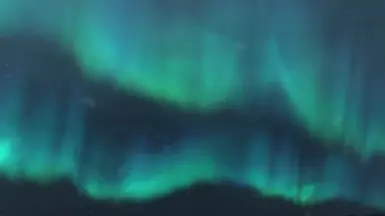 Crash Fixes modunu Nexus Mod Manager ile kuruyoruz. Files kısmından Mod Manager Download'a bastıktan sonra NMM açılacak ve mod gözükecek. Çift tıklayıp kurun.
Crash Fixes modunu Nexus Mod Manager ile kuruyoruz. Files kısmından Mod Manager Download'a bastıktan sonra NMM açılacak ve mod gözükecek. Çift tıklayıp kurun.
Kurduktan sonra iş bitmiyor tabii. Yine az önceki dizine gideceğiz. Oyunun kurulu olduğu klasör > Data > SKSE > Plugins > CrashFixPlugin.ini'yi açıyoruz.
• Ctrl+F ile değerleri bulup aşağıdaki gibi değiştireceğiz.
UseOSAllocators=1
CustomMemoryBlock=1
MemoryInfoConsole=1
Bundan sonra Skyrim'i açıp kalabalık bir şehre geçiyoruz, ardından ESC'nin altındaki "~" tuşuyla konsolu açıyoruz.
Burada Skyrim'in bellek kullanımı gözükecek. %85'in altındaysa bir problem yok demektir. %85'i geçiyorsa değiştirmemiz gereken şeyler var.
Diyelim ki %85'i geçti, tekrardan Oyunun kurulu olduğu klasör > Data > SKSE > Plugins > CrashFixPlugin.ini'yi açıyoruz.
Bu sefer CustomMemoryBlockTotalSizeMb değerini bulup sizde kaç olarak giriliyse biraz yükselteceğiz. Örneğin 64 ise 72 yapıp deneyin.
Yükselttikten sonra Skyrim'e girip tekrar konsoldan değerleri kontrol edin. %85'in altına düştüyse bir problem yok demektir. Ayrıca oyunu sürekli modluyorsanız ya da ileride modlamayı düşünüyorsanız tekrar crash sorunu ortaya çıkabilir. Öyle bir sorun yaşarsanız CustomMemoryBlockTotalSizeMb değerini biraz daha yükseltin.
Ayrıca artık out of memory kaynaklı bir crash yediğinizde oyun kapanmadan bir bildirim gelecek.


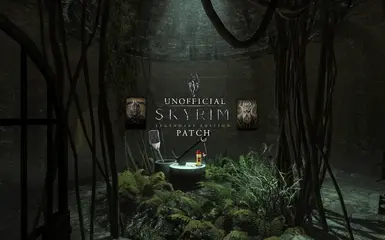
 www.nexusmods.com
www.nexusmods.com

 www.nexusmods.com
Üstteki modların hepsini teker teker Mod Manager ile kuruyoruz. Bu sefer yapmamız gereken bir işlem yok, direkt kurulum.
www.nexusmods.com
Üstteki modların hepsini teker teker Mod Manager ile kuruyoruz. Bu sefer yapmamız gereken bir işlem yok, direkt kurulum.

 www.nexusmods.com
Safety Load modunu Mod Manager ile kuruyoruz. Ardından Oyunun kurulu olduğu klasör > Data > SKSE > Plugins > SafetyLoad.ini'yi açıyoruz.
www.nexusmods.com
Safety Load modunu Mod Manager ile kuruyoruz. Ardından Oyunun kurulu olduğu klasör > Data > SKSE > Plugins > SafetyLoad.ini'yi açıyoruz.
Zaten tek bir değer var, EnableOnlyLoading = false olacak. Bunu True yapıyoruz ve kaydedip çıkıyoruz.
 loot.github.io
LOOT'u üstteki linkten indirip kuruyoruz. Ardından açıyoruz.
loot.github.io
LOOT'u üstteki linkten indirip kuruyoruz. Ardından açıyoruz.

Üstte gösterdiğim ikona tıklıyoruz. Ardından LOOT bizim için load order'ı sıralayacak. Apply diyoruz ve çıkıyoruz.
LOOT Skyrim'de bir hata olduğunda anlamanızı sağlıyor, aşırı iyi bir program. Örneğin Bethesda logosu gözükür gözükmez oyununuz kapanıyorsa muhtemelen dosyalarda bir eksiklik ya da modlarda uyuşmazlık var demektir. Açın LOOT'u, error kısmında ne diyorsa yapın, düzelir. Böyle de kral bir program.

Advanced > View Distance kısmını açıyoruz. Buradaki Distant Object Detail ayarını sisteminiz ne kadar iyi olursa olsun Ultra'da kullanmayın. Skyrim'in belleğini aşırı tüketen bir ayar. High veya Medium olabilir, ben Medium'da kullanıyorum. İsterseniz Low'da da kullanabilirsiniz.
SkyrimLauncher'ı açtıktan sonra NMM'ye girip Plugins kısmından tekrar pluginleri aktif edin, çoğu zaman SkyrimLauncher'ı açınca pluginler devre dışı kalıyor.
MemoryBlocksLog ya da SSME neden kullanmadın diye soracak olursanız, kendi düşüncem, SafetyLoad ve CrashFixPlugin onların yerine daha iyi pluginler. Zaten birbiriyle uyumlu değiller, birbirleriyle çakışıyorlar bir nevi. Bir sürü Memory Fix patch kuruyorsunuz ama hiçbir işe yaramıyorlar eğer MemoryBlocksLog, SSME ve CrashFixPlugin birlikte kurulursa.
Ve olay bitmiştir. Bu konuluk benden bu kadar, görüşmek üzere. Merak ettiğiniz, takıldığınız bir yer olursa sorabilirsiniz.
Skyrim'in özellikle LE versiyonu, pek stabil değil. En büyük sebeplerinden birisi 32 bit olması. Çoğu kişi hiç mod kullanmasa dahi sonsuz yükleme ekranları, aniden veya hızlı seyahat yaparken crash'ler gibi sorunlarla karşılaşıyor. Bu konuda nasıl bu sorunlardan kurtulabiliriz bundan bahsediyor olacağım. Lafı daha fazla uzatmadan başlayalım.
Not: Bu rehber Skyrim LE için geçerlidir.
NOT: Yapıp yapmamak size kalmış, Skyrim'de böyle sorunlar var, böyle böyle yaparsanız düzelir haberiniz olsun şeklinde okuyunuz.
1- Nexus Mod Manager

2- SKSE kurulumu
SKSE, Skyrim'e çeşitli script ve plugin'leri eklememize olanak sağlıyor, ayrıca çoğu modun da ihtiyaç duyduğu bir yazılım. Zaten oyunu modlu oynuyorsanız mutlaka SKSE kuruludur.Burada kurulumu anlatmıştım, oldukça basit zaten. İndirip kuruyoruz. Bundan sonra da oyunu "Skyrim (SKSE)" adlı exe dosyasından çalıştıracağız. TESV ve SkyrimLauncher.exe'yi unutun.Skyrim Script Extender (SKSE) Öncelikle bu siteden SKSE'nin en baştaki 1.7.3 sürümünü installer ile indiriyoruz.
İnen dosyayı çalıştırıp oyunun kurulu olduğu yeri seçip Install diyoruz. Bundan sonra oyunu Skyrim (SKSE).exe ile çalıştıracağız. Eğer bundan çalıştırmazsak SKSE çalışmaz, büyük hatalar alırız veya oyun açılmayabilir.
3- SKSE.ini özelleştirmeleri
İlk olarak oyunun kurulu olduğu yere giriyoruz. Ardından Data > SKSE > SKSE.ini'yi açıyoruz. Her şeyi silip bunu yapıştırıyoruz;
Kod:
[Display]
iTintTextureResolution=2048
[General]
ClearInvalidRegistrations=1
EnableDiagnostics=1
[Memory]
DefaultHeapInitialAllocMB=768
ScrapHeapSizeMB=256
[Debug]
WriteMiniDumps=12K, 4K Texture modları kullanıyorsanız DefaultHeapInitialAllocMB=768 değerini 1024 olarak değiştirin.
4- Crash Fix Plugin
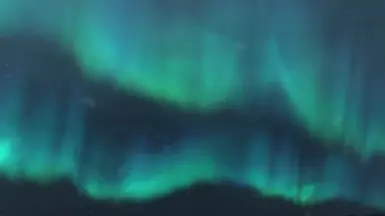
Kurduktan sonra iş bitmiyor tabii. Yine az önceki dizine gideceğiz. Oyunun kurulu olduğu klasör > Data > SKSE > Plugins > CrashFixPlugin.ini'yi açıyoruz.
• Ctrl+F ile değerleri bulup aşağıdaki gibi değiştireceğiz.
UseOSAllocators=1
CustomMemoryBlock=1
MemoryInfoConsole=1
Bundan sonra Skyrim'i açıp kalabalık bir şehre geçiyoruz, ardından ESC'nin altındaki "~" tuşuyla konsolu açıyoruz.
Burada Skyrim'in bellek kullanımı gözükecek. %85'in altındaysa bir problem yok demektir. %85'i geçiyorsa değiştirmemiz gereken şeyler var.
Diyelim ki %85'i geçti, tekrardan Oyunun kurulu olduğu klasör > Data > SKSE > Plugins > CrashFixPlugin.ini'yi açıyoruz.
Bu sefer CustomMemoryBlockTotalSizeMb değerini bulup sizde kaç olarak giriliyse biraz yükselteceğiz. Örneğin 64 ise 72 yapıp deneyin.
Yükselttikten sonra Skyrim'e girip tekrar konsoldan değerleri kontrol edin. %85'in altına düştüyse bir problem yok demektir. Ayrıca oyunu sürekli modluyorsanız ya da ileride modlamayı düşünüyorsanız tekrar crash sorunu ortaya çıkabilir. Öyle bir sorun yaşarsanız CustomMemoryBlockTotalSizeMb değerini biraz daha yükseltin.
Ayrıca artık out of memory kaynaklı bir crash yediğinizde oyun kapanmadan bir bildirim gelecek.
5- Bug Fix modları


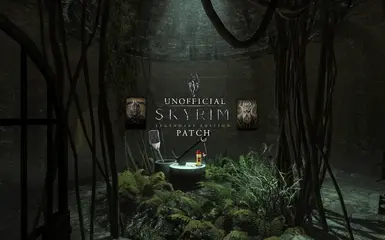
Unofficial Skyrim Legendary Edition Patch
A comprehensive bugfixing mod for The Elder Scrolls V: Skyrim - Legendary Edition. The goal of the Unofficial Skyrim Legendary Edition Patch (aka USLEEP) is to eventually fix every bug with Skyrim and

Load Game CTD Fix
An SKSE plugin to prevent crashing that may occur when loading games from the main menu in a heavily modded Skyrim setup.
6- Safety Load

Safety Load
This mod blocks "Infinite Loading Screen" bug and game freezing during play.
Zaten tek bir değer var, EnableOnlyLoading = false olacak. Bunu True yapıyoruz ve kaydedip çıkıyoruz.
7- Nev Vegas Anti Crash
Bu, Fallout: NV için hazırlanmış bir plugin aslında, ancak Skyrim ile de tam uyumlu. Dosyayı manuel olarak indirip Data\SKSE\Plugins dizinine atıyoruz.8- LOOT ile Load Order düzenlemek
Tüm bunları yaptıktan sonra LOOT ile mod sıramızı bir düzenleyeceğiz.LOOT: The Load Order Optimisation Tool
Üstte gösterdiğim ikona tıklıyoruz. Ardından LOOT bizim için load order'ı sıralayacak. Apply diyoruz ve çıkıyoruz.
LOOT Skyrim'de bir hata olduğunda anlamanızı sağlıyor, aşırı iyi bir program. Örneğin Bethesda logosu gözükür gözükmez oyununuz kapanıyorsa muhtemelen dosyalarda bir eksiklik ya da modlarda uyuşmazlık var demektir. Açın LOOT'u, error kısmında ne diyorsa yapın, düzelir. Böyle de kral bir program.
9- Skyrim Launcher ayarları
SkyrimLauncher'ı açıp Options'a geliyoruz.Advanced > View Distance kısmını açıyoruz. Buradaki Distant Object Detail ayarını sisteminiz ne kadar iyi olursa olsun Ultra'da kullanmayın. Skyrim'in belleğini aşırı tüketen bir ayar. High veya Medium olabilir, ben Medium'da kullanıyorum. İsterseniz Low'da da kullanabilirsiniz.
SkyrimLauncher'ı açtıktan sonra NMM'ye girip Plugins kısmından tekrar pluginleri aktif edin, çoğu zaman SkyrimLauncher'ı açınca pluginler devre dışı kalıyor.
MemoryBlocksLog ya da SSME neden kullanmadın diye soracak olursanız, kendi düşüncem, SafetyLoad ve CrashFixPlugin onların yerine daha iyi pluginler. Zaten birbiriyle uyumlu değiller, birbirleriyle çakışıyorlar bir nevi. Bir sürü Memory Fix patch kuruyorsunuz ama hiçbir işe yaramıyorlar eğer MemoryBlocksLog, SSME ve CrashFixPlugin birlikte kurulursa.
Ve olay bitmiştir. Bu konuluk benden bu kadar, görüşmek üzere. Merak ettiğiniz, takıldığınız bir yer olursa sorabilirsiniz.
Son düzenleme: